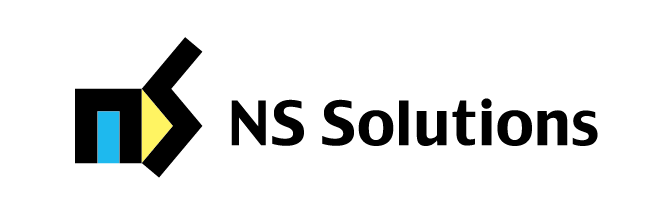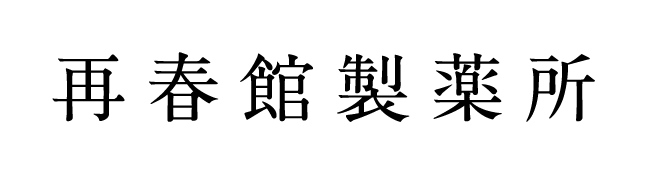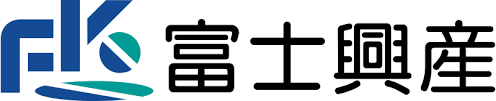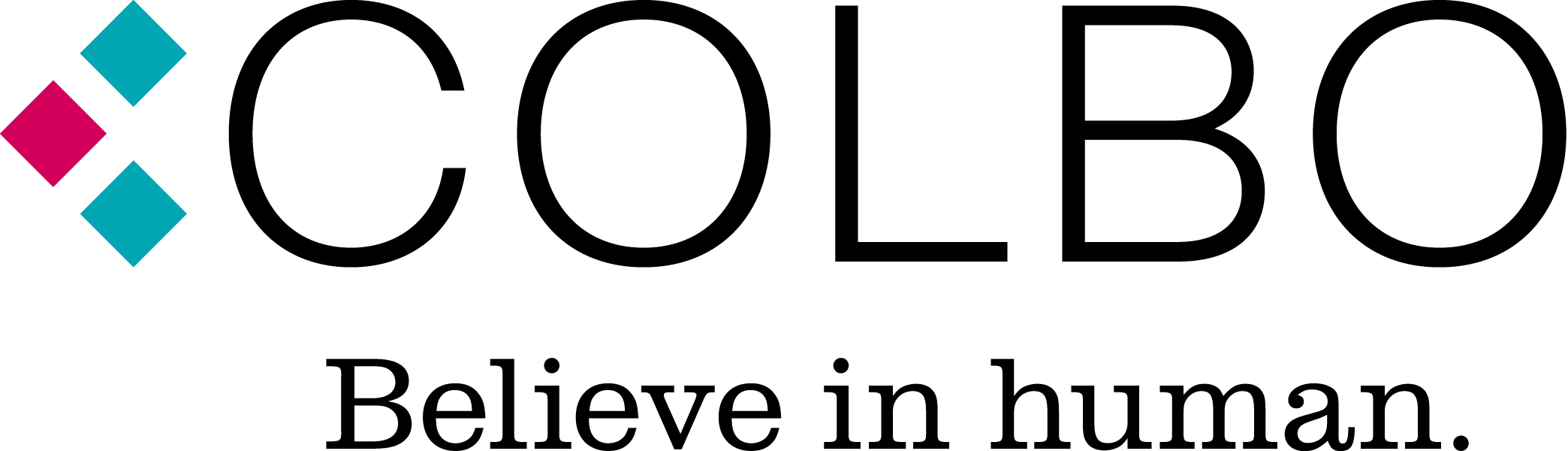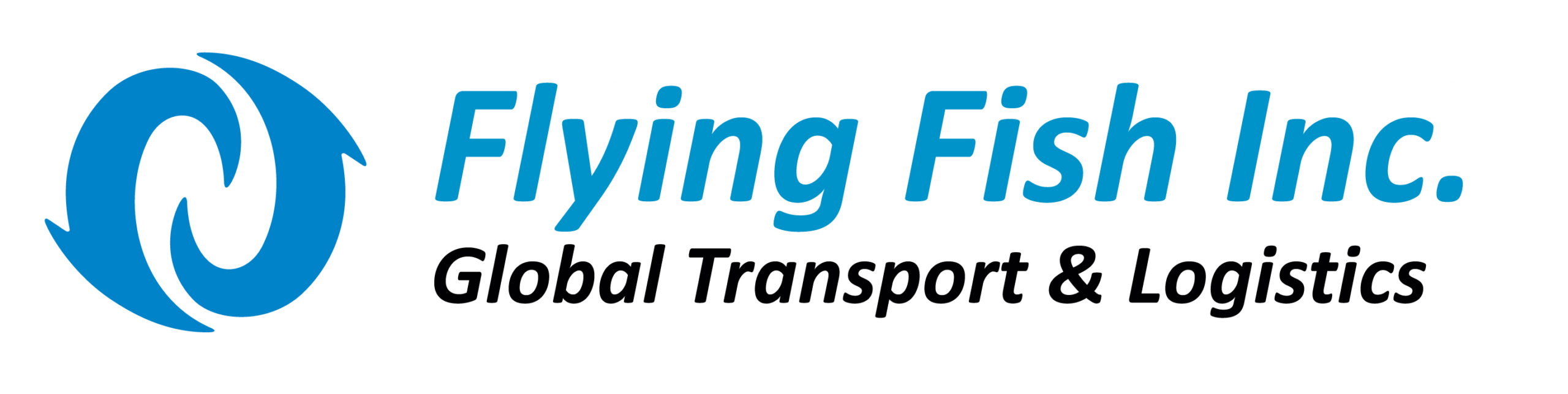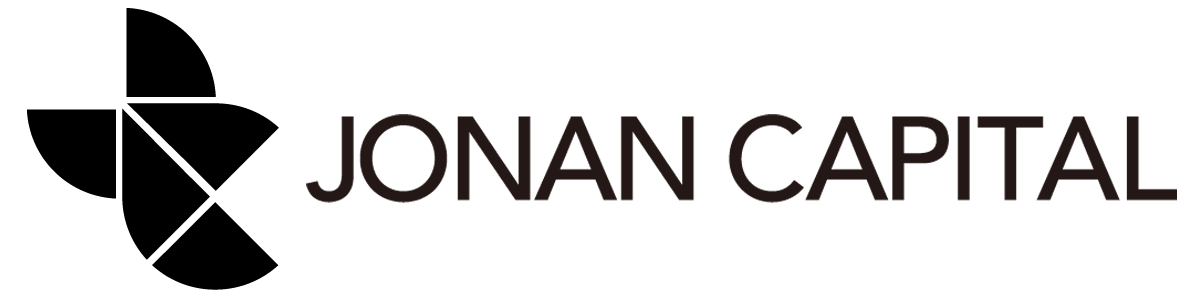未来のために
変革する
私たちはクライアントの事業成長を加速させる
DXコンサルティング集団です。
私たちは企業の変革を陰から支える変革屋です。
ビジネスとITの両方の専門家として、
DX推進の根本的な課題に焦点を当て、
優れた提案力と技術力、関係者を巻き込むファシリテーション力で
スピーディな実行と検証を行うことで、
成果が見えにくいDX推進を確実に形にしていきます。
Our Business

すべての企業にDXを
私たちはDX推進事業で企業の変革を支援しています。
DX推進事業のコンセプトブランド「バンソウDX」は、
コストを抑えながら高い成功率でDXを実現します。
Our Philosophy

Recruit

情熱を持って、目の前の人の変革を手助けできる。
そんな仲間を募集しています。
採用情報へ
事業内容や採用についてなど、
お気軽にお問い合わせください。
お問い合わせ